Panimula
Ang pag-navigate sa proseso ng pag-boot ng Chromebook mula sa isang USB drive ay maaaring unang magmukhang kumplikado, ngunit sa aming gabay na hakbang-hakbang, ito ay ganap na mapapamahalaan. Kung ang iyong layunin ay upang subukan ang ibang operating system o ayusin ang iyong device, ang pagkatuto kung paano i-boot ang iyong Chromebook mula sa isang USB drive ay makakapagbigay sa iyo ng mahahalagang kasanayan. Ang komprehensibong tutorial na ito ay gagabay sa iyo sa bawat yugto, mula sa pagpili ng naaangkop na USB drive hanggang sa pagresolba ng anumang potensyal na isyu. Sa pagtatapos ng artikulong ito, magkakaroon ka ng kakayahan na maisaayos ng wasto ang mga configuration ng boot ng iyong Chromebook gamit ang isang USB drive.

Pag-unawa sa Mga Pagpipilian ng Boot ng Chromebook
Ang mga Chromebook ay binuo upang maging madaling gamitin habang pinapanatili ang mataas na seguridad, na naglilimita sa mga pagpipilian ng boot upang mapanatili ang proteksyon na ito. Gayunpaman, para sa mga gumagamit na naghahanap ng advanced na functionality o tiyak na custom na solusyon, ang pag-boot mula sa isang USB drive ay isang praktikal na pamamaraan. Ang prosesong ito ay nangangailangan ng mga pagbabago sa configuration, na nagpapahintulot sa iyong Chromebook na makipag-ugnayan sa mga bootable na media lampas sa panloob na storage nito. Ang pag-unawa sa mga pagpipiliang ito ng boot ay nagbibigay sa iyo ng kapangyarihan upang makagawa ng maayos na mga pagpipilian sa panahon ng configuration ng aparato. Sa pamamagitan ng pagsisid sa USB booting, ibinubukas mo ang mundo ng pinataas na kakayahang umangkop at kontrol sa iyong Chromebook.
Paghahanda ng Iyong USB Device
Ang paghahanda ay ang batayan ng matagumpay na pag-boot ng iyong Chromebook mula sa isang USB. Ang yugtong ito ay kinabibilangan ng pagpili ng isang angkop na USB drive at tamang pag-format nito.
Pagpili ng Tamang USB Drive
- Kapasidad ng Imbak: Siguraduhing pumili ng USB drive na may sapat na imbakan para sa operating system na balak mong i-install. Karaniwan, ang minimum na 8GB ay inirerekomenda.
- Bilis: Pumili ng isang high-speed na USB 3.0 drive upang makinabang mula sa mas mabilis na read/write times, na higit na nagpapahusay sa pagganap sa panahon ng proseso ng boot.
Pag-format sa USB Drive
- Gamitin ang FAT32 File System: Higit na kinakailangan ng ChromeOS ang mga USB drive na naka-format sa FAT32, na nagsisigurado ng compatibility at tuluy-tuloy na karanasan sa pag-boot.
- I-back up ang Data: Ang pag-format ay buburahin ang lahat ng umiiral na data sa USB drive, kaya mahalaga na i-back up ang anumang mahalagang file bago ito gawin.
Pag-enable ng Developer Mode sa Iyong Chromebook
Bago magsimula sa pag-boot mula sa isang USB drive, mahalaga ang pag-enable ng Developer Mode sa iyong Chromebook dahil ito ay nagbubukas ng access sa mga advanced na tampok.
Ano ang Developer Mode?
Ang Developer Mode ay isang espesyal na setting sa mga Chromebook na nagpapahintulot ng pagkakaroon ng custom na code. Ito ay nagpapaluwag ng ilang seguridad na mga limitasyon, kaya nagpapagana ng mga operasyon gaya ng USB booting.
Mga Hakbang upang I-enable ang Developer Mode
- I-back Up ang Data: Ang pag-aactivate ng Developer Mode ay nagreresulta sa pag-reset sa factory settings, kaya siguraduhing i-secure ang anumang mahalagang data bago magpatuloy.
- Pumasok sa Recovery Mode: Patayin ang iyong Chromebook. Pagkatapos, pindutin at hold ang Esc + Refresh keys at pindutin ang Power button.
- I-enable ang Developer Mode: Sa Recovery Mode, ipasok ang Ctrl + D at sundin ang mga on-screen na gabay upang i-activate ang Developer Mode.
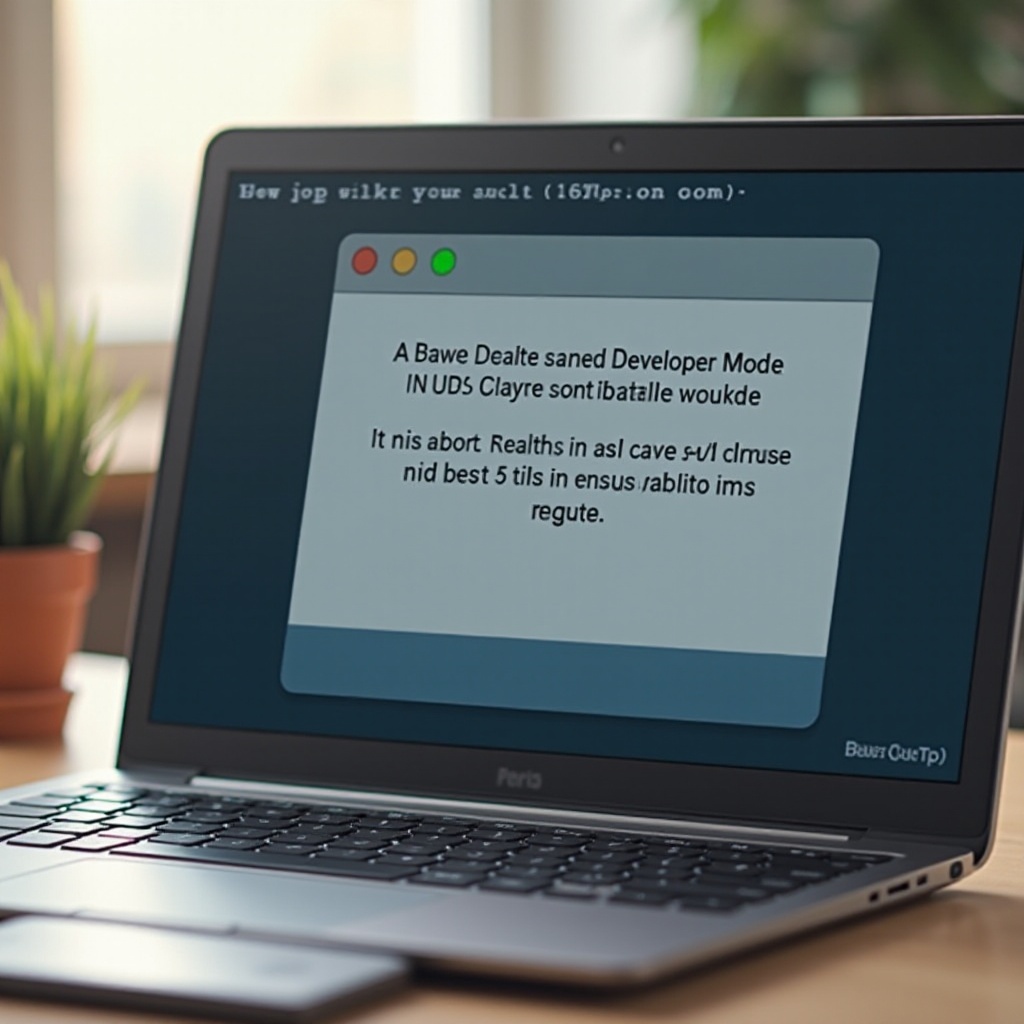
Paggawa ng Bootable USB Drive
Sa naka-enable na Developer Mode, magpatuloy sa pagbuo ng isang bootable USB drive gamit ang mga tamang software tools at mga tiyak na hakbang.
Pagpili ng Tamang Tool
Pumili ng maaasahang software tool na compatible sa mga Chromebook para sa paggawa ng bootable USB drives. Ang mga tool gaya ng Rufus (para sa Windows) o Etcher (cross-platform) ay malawak na ginagamit at pinupuri.
Hakbang-hakbang na Gabay sa Paggawa ng Bootable Drive
- I-download ang OS Image: I-download ang Operating System image na balak mong i-boot. Kumpirmahin ang compatibility nito sa mga Chromebook.
- I-install at Patakbuhin ang Tool: Ilunsad ang piniling tool para sa paggawa ng USB at i-load ang OS image.
- Piliin ang USB Drive: Ipasok ang iyong USB at piliin ito sa loob ng tool.
- Simulan ang Proseso: Paanda rin ang proseso ng paglikha at hintayin itong makumpleto. Ligtas na i-eject ang USB drive kapag natapos.
Pagsusuri sa mga Isyu ng Paglikha
- Suriin ang mga File Format: Siguruhin na ang OS image at USB format ay compatible.
- Gumamit ng Ibang Software: Kung ang kasalukuyang tool ay nabigo, isaalang-alang ang pagsubok sa alternatibong software para sa paglikha ng USB.

Pag-boot mula sa USB: Ang Proseso
Pagkatapos ng matagumpay na paghahanda ng iyong USB drive, panahon na upang i-boot ang iyong Chromebook mula rito.
Pag-access sa Boot Menu
- I-off ang Chromebook: Siguraduhing naka-off ang iyong aparato bago simulan.
- Pumunta sa Boot Menu: I-power on ang Chromebook at agad na pindutin ang Ctrl + L upang maipalabas ang boot menu.
Pagpili ng USB Drive
- Pumili ng USB Boot Option: Gamitin ang arrow keys upang mag-navigate at piliin ang opsyon sa pag-boot mula sa USB.
- Isakatuparan ang Boot: Pindutin ang Enter upang simulan ang pag-boot mula sa USB drive.
Pagresolba sa Karaniwang mga Isyu
Ang pagharap sa mga isyu kapag nagbu-boot mula sa USB ay karaniwang karaniwan. Narito ang ilang mga tip upang malutas ang mga pinaka-karaniwang problema:
- USB Hindi Nakikilala: I-reformat ang USB sa FAT32 format at muling i-konstruk ang bootable drive.
- Nabigo ang Proseso ng Boot: Tiyakin ang status ng Developer Mode at i-double check ang mga setting.
- Nag-freeze ang Chromebook: I-restart ang buong proseso, tiyakin na lahat ng hakbang ay mapanlikhaang sinundan.
Pagbabalik sa Default na Mga Setting
Kapag natapos mo na ang iyong mga gawain, maaaring nais mong ibalik sa secure na default na mga setting ng iyong Chromebook sa pamamagitan ng pag-exit sa Developer Mode.
- I-disable ang Developer Mode: I-restart ang iyong Chromebook. Sa Developer Mode warning screen, pindutin ang space bar upang i-reset ang aparato.
- Ibalik ang Mga Setting: Sundin ang mga tagubilin upang ibalik ang default na mga setting.
Konklusyon
Ang pag-boot ng Chromebook mula sa isang USB drive ay isang tuwirang proseso gamit ang tamang pamamaraan at mga tool. Yakapin ang potensyal para sa pagtuklas sa pamamagitan ng pagkuha ng kasanayang ito!
Mga Madalas Itanong
Maaari ko bang i-boot ang anumang OS mula sa USB sa Chromebook?
Hindi, hindi lahat ng OS ay compatible. Siguraduhin na ang OS ay sumusuporta sa pag-boot mula sa isang Chromebook.
Paano ako lalabas sa Developer Mode kapag tapos na ako?
Pindutin ang spacebar sa Developer Mode warning screen at sundan ang mga tagubilin para i-reset.
Ano ang dapat kong gawin kung hindi mag-boot ang Chromebook ko mula sa USB?
Suriin ang USB format compatibility, muling i-enable ang Developer Mode, at subukan ang ibang tool sa paglikha.
